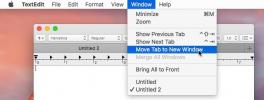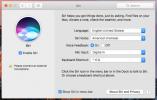Mac OS X'te Gizli iTunes Tercihlerini Değiştirmenin Kolay Yolu
İTunes için uygulama ve ince ayarların yapılması nadir değildir. Çoğu iTunes uygulaması Mac'in yerel müzik çalarını Menü çubuğundan kontrol etmenize izin verirken, diğer daha gelişmiş olanlar kitaplığınıza erişmenizi ve hatta çalma listeleri oluşturmanızı sağlar. Bu uygulamalar, hangi şarkının çalınacağını değiştirmek için uygulama pencerelerini değiştirmek zorunda kaldığı için sık sık rahatsız edici ve ayrıca iTunes'un kendisi sistem kaynaklarında oldukça ağır olduğu için var. İTunes için ince ayarlar söz konusu olduğunda, çoğunlukla gizli tercihler içindir, yani iTunes'un yapabileceği şeyler, ancak Apple'ın bilgeliğinde yapılmamalı veya böyle bir şey. İTunes varsayılanları, bu gizli tercihleri devre dışı bırakacak ve bunların çalışmasını sağlamak için normalde Terminal'de konuşmanız gerekir. Gizli iTunes Tercihlerini Değiştirme iTunes için indirmesi ücretsiz olan mükemmel bir komut dosyasıdır ve yarım yıldız derecelendirmelerini etkinleştirmek gibi bazı ortak gizli tercihleri yönetmek için bir GUI sağlar şarkılar, mini oynatıcı için Option + tıklama'yı etkinleştirin, tüm sekmeler için şarkı / albüm görünümünü küresel olarak ayarlayın, ‘Ping’i (şu anda zaten yok olmaya yakın) gizleyin ve Daha. Komut dosyası iTunes'daki mevcut seçenekleri değiştirmekten başka bir şey yapmaz ve ek uygulamalar yüklemez.
Daha önce iTunes'a daha önce bir komut dosyası yüklemediyseniz, gerçekten karmaşık değildir ve Gizli iTunes Tercihlerini Değiştir yol tarifleriyle birlikte gelir. Dosyaları çıkardıktan ve disk görüntüsünü açtıktan sonra, iki dosyayı ~ / Library / iTunes / Scripts klasörüne kopyalayın.. İTunes'u başlatın ve Gizli iTunes Tercihlerini Değiştir komut dosyası menüsünde görünecektir. Komut dosyası uygulama çalışırken değişiklik yapamayacağından iTunes'u açtıktan sonra iTunes'dan çıkın. Hangi seçenekleri etkinleştirmek istediğinizi seçin. Listelenen seçeneklerin ne yaptığını hızlıca incelemek için okumaya devam edin.

“Kütüphane” çalma listesini göster geri ekler Kütüphane kenar çubuğundaki seçenek, temel olarak her şeyi (müzik ve videolar) kitaplığınızda görmenize olanak tanır. Müzik, Videolar, TV Şovları vs, hala orada olacak, ama Kütüphane sekmesi, iTunes'daki her şeyin birleştirilmiş görünümünü sunar.
Görünüm ayarlarını değiştirmek geneldir bir sekme için ayarladığınız görünüm türünün diğerlerine uygulanmasına izin verir. Örneğin, Müzik görünümü ayarladığınız sekme Kafes, ama içinde görünmeye devam ediyor Liste görüntüle Videolar manuel olarak değiştirmediğiniz sürece. Bu seçeneğin etkinleştirilmesi bu fazlalığı ortadan kaldıracaktır.
Reytinglerde yarım yıldızlara izin ver seçeneği beyinsizdir ve bir şarkıya 1,5 yıldız vermenizi sağlar. Kavramın anlaşılması çok kolaydır; daha zor olan aslında işe koyulmasını sağlamaktır. Temel olarak farenizi derecelendirme çubuğunun üzerinde çok dikkatli bir şekilde sürüklemelisiniz. Yarım yıldız derecelendirmesi, gerçek yarım yıldız olarak değil, 1/2 olarak gösterilir.

“Ping” düğmelerini gizle gizler Ping seçeneği (yakında dinozorlarla aynı şekilde gidecek) ve seçeneklerin bir şarkının yanındaki okta görüntülenmesine olanak tanır. Oynatmadan önce Tam Mağaza önizlemesini yükle iTunes'a, oynatmadan önce bir önizlemeyi (şarkı, film fragmanı veya herhangi bir şey) tam olarak arabelleğe almasını söyler, bu da size temel olarak pürüzsüz, kesintisiz dinleme / görüntüleme sağlar. Satın Alınan Şarkı Koleksiyonları için Çalma Listeleri Oluşturma iTunes'a satın aldığınız tüm koleksiyonlar için otomatik olarak oynatma listeleri oluşturmasını söyler ve İçe aktarırken veya dönüştürürken şarkı çalın iTunes'a aktarılırken / dönüştürülürken şarkıyı çalar. Parça Numaralı Dosya Adları Oluşturma iTunes'a eklendiğinde bir şarkının parça numarasını dosya adına ekler. Bu özelliğin dosyanın meta verilerine dayandığını ve parça numarası orada değilse şansın olmadığını unutmayın. Arama sonuçlarını Liste Görünümü'ne göre ızgara görünümü ızgara görünümünün etkin olduğu bir sekmede arama yapsanız bile arama sonuçlarını liste görünümünde görüntüler.
Mini oynatıcı için Option tuşunu basılı tutarak tıklayın iTunes mini oynatıcısını göstermek için Shift + Command + M ile aynı etkiye sahiptir. Bunu yapmanın daha kolay bir yoludur. Yakınlaştırmayı (veya ekranı kapla veya yeşil düğmeye) tıkladığınızda seçenek tuşunu basılı tutun; tam ve mini iTunes oynatıcı arasında geçiş yapabilirsiniz.

Son olarak, son seçenek, “Elastik” kaydırma davranışını devre dışı bırakın, tüm OS X'te uygulanan elastik kaydırma özelliğini devre dışı bırakmanıza olanak tanır. Normal bir fare kullanıyorsanız bunu fark etmeyeceksiniz, ancak bir hareket tuşunda oldukça sinir bozucu olabilir.
Daha önce belirtildiği gibi, bu "özellikler" aslında iTunes'ta zaten var olan, ancak ortalama kullanıcının değiştirebileceği seçeneklerdir. Daha yetenekli kullanıcılar Terminal komutunu kullanacak ve benzer ancak kullanımı daha kolay bir şey isteyenler, bir uygulama veya bu komut dosyası gibi GUI destekli bir seçeneği tercih edecektir. Bu sürüm iTunes 9 veya sonraki sürümler içindir, ancak geliştirici iTunes'u yükseltmediyseniz eski sürümleri kullanılabilir hale getirdi. Tüm bu seçeneklerin eski bir sürümde bulunmayabileceğini unutmayın.
İndir Mac için Gizli iTunes Tercihlerini Değiştir
Arama
Yakın Zamanda Gönderilenler
MacOS Sierra'da Siri'yi 'Hey Siri' ile Etkinleştirme
Siri, macOS Sierra'ya entegre edildi, ancak garip bir şekilde, 'Hey...
MacOS Sierra'da Uygulama Pencerelerini Birleştirme ve Ayırma
Sekmeli bir arayüz, hangi uygulamada olursa olsun, çalışma alanınız...
MacOS Sierra'da Siri için Klavye Kısayolunu Özelleştirme
Siri, macOS Sierra'da sunulan en çok vurgulanan özelliklerden birid...